Autor: Nathan E. Malpass, Ostatnia aktualizacja: November 18, 2022
Jeśli przechodzisz z Samsunga na Pixela, możesz mieć podobne przemyślenia przesyłać dane z Samsunga do Pixela. Dzięki niebiosom dane można przesyłać z obu urządzeń na różne sposoby. Możesz bawić się wbudowanymi funkcjami telefonu lub korzystać z oprogramowania innych firm. W tym poście omówię cztery różne alternatywy przesyłania danych z urządzenia Samsung do Google Pixel, jednocześnie wyjaśniając, jak dokonać najlepszego wyboru.
Podczas przesyłania danych z Samsunga do Pixela należy wziąć pod uwagę dodatkowe kwestie. Przed użyciem jakichkolwiek technologii przesyłania danych należy wziąć pod uwagę kilka rzeczy. Dzięki temu przejście z Samsunga na Pixela jest łatwe i bezproblemowe.
Na szczęście nauczymy Cię najlepszych metod przesyłania danych z Samsunga do Pixela. To narzędzie może również łatwo przesyłaj dane z iPhone'a na iPhone'a. Ale najpierw zaczniemy od najlepszego narzędzia do przesyłania danych, jakie możesz zdobyć.
Część nr 1: Twój najlepszy wybór: przesyłaj dane z Samsunga do Pixela za pomocą transferu telefonu FoneDogCzęść #2: Powszechny sposób: przesyłanie danych przez komputerCzęść #3: Jak przesyłać dane z Samsunga do Pixela bez kabla USBCzęść #4: Jak przenieść dane z Samsunga na Pixela za pomocą Dysku GoogleCzęść #5: Wniosek
Przeniesienie telefonu FoneDog ułatwia przesyłanie danych między systemami iOS, Android i komputerem. Przenoszenie i tworzenie kopii zapasowych wiadomości, zdjęć, kontaktów, filmów i muzyki z komputera może zapobiec utracie danych. Można tworzyć darmowe dzwonki i konwertować pliki HEIC. kompatybilny z iOS 15 i Android 12.0.
Przeniesienie telefonu
Przesyłaj pliki między komputerami z systemem iOS, Android i Windows.
Łatwe przesyłanie i tworzenie kopii zapasowych wiadomości tekstowych, kontaktów, zdjęć, filmów i muzyki na komputerze.
W pełni kompatybilny z najnowszymi systemami iOS i Android.
Darmowe pobieranie

Po prostu przenieś każdy obraz z rolki aparatu na komputer lub urządzenie mobilne. HEIC obrazy można również konwertować do JPG or PNG format. Pliki audio można odtwarzać, zatrzymywać, dodawać do listy odtwarzania i eksportować do komputera lub urządzenia. Możliwa jest obsługa notatek głosowych, podcastów, dzwonków, książek audio i iTunes U.
Dzięki FoneDog Phone Transfer możesz przesyłać pliki bez utraty danych między telefonem z Androidem a iPhonem, iPadem lub iPodem touch. Przenieś pliki z komputera na urządzenia z systemem iOS lub Android lub wykonaj kopię zapasową bieżących plików na urządzeniach z systemem iOS lub Android na komputerze z systemem Windows.
Niektóre z jego zastosowań obejmują następujące i pokazuje proces przesyłania danych firmy Samsung:
Kroki przesyłania danych z Samsunga do Pixela są następujące:

Po prostu zastosuj się do tych zaleceń, aby natychmiast przenieść dane z urządzenia Samsung do Google Pixel:
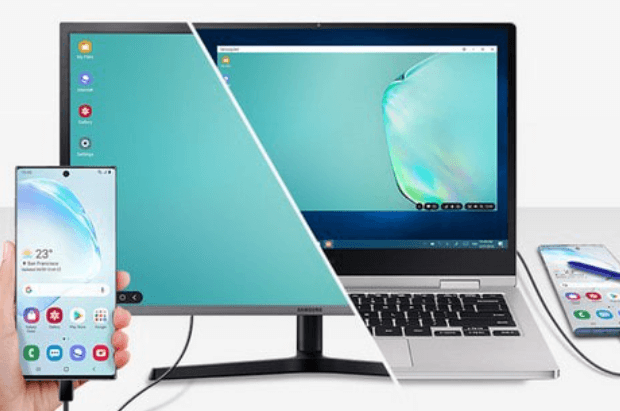
Istnieją różne ograniczenia dotyczące przesyłania danych z Samsunga do Pixela przy użyciu tej metody:
Możesz po prostu wysłać do siebie niektóre pliki e-mailem, jeśli nic innego nie działa. Możesz na przykład wysłać sobie muzykę lub zdjęcia z Samsunga, aby zamiast tego uzyskać do nich dostęp na Pixelu.
W porównaniu z tradycyjną pocztą e-maile docierają dość szybko. Każdego dnia w roku, 365 dni w roku, można wysyłać e-maile. Wiadomości e-mail można wysyłać i odbierać za pośrednictwem poczty internetowej z dowolnego komputera z dostępem do Internetu, niezależnie od tego, gdzie się on znajduje. Każdy e-mail wysłany za pośrednictwem łącza szerokopasmowego jest zasadniczo bezpłatny.
Jednak przeniesienie danych z Samsunga do Pixela w ten sposób zajęłoby dużo czasu i pracy. Ponadto, ponieważ większość klientów poczty e-mail ma limit wiadomości wynoszący 20/25 MB, można przesłać tylko niewielką liczbę plików. Możesz jednak skorzystać z tej prostej procedury, jeśli chcesz przenieść dane z Samsunga do Pixela lub przenieść dowolny określony materiał Samsung do piksel.
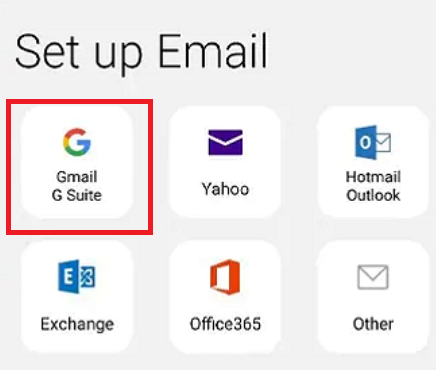
Ponieważ Android obsługuje zarówno Samsunga, jak i Pixela, są one automatycznie łączone z kontem Google. W rezultacie możesz po prostu utworzyć kopię zapasową całego urządzenia na Dysku Google, a następnie przywrócić ją na Pixelu w późniejszym czasie.
Podczas konfigurowania nowego telefonu istniałaby możliwość przywrócenia urządzenia z istniejącej kopii zapasowej. Chociaż procedura jest prosta, musisz najpierw upewnić się, że na Dysku Google jest wystarczająca ilość wolnego miejsca. Jeśli jesteś przygotowany, po prostu postępuj zgodnie z tymi instrukcjami, aby bezprzewodowo przesyłać dane z Samsunga do Pixela.
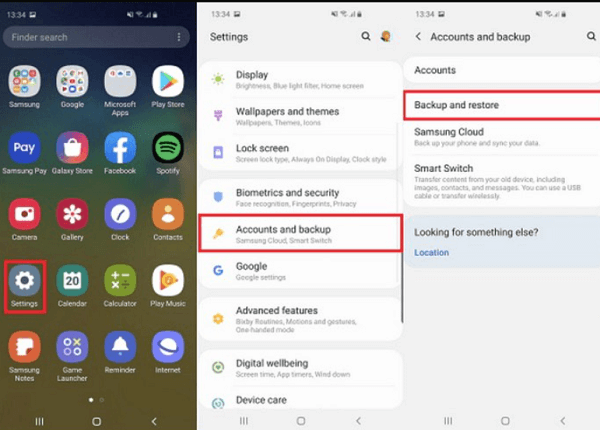
Ludzie również czytają5 legalnych sposobów przesyłania danych z komputera na telefon z systemem AndroidPrzewodnik dotyczący przesyłania danych z Androida na iPhone'a
Po wykonaniu tej instrukcji nie powinieneś mieć problemów z przesyłaniem dowolnego rodzaju danych z urządzenia Samsung na urządzenie Pixel. Przyjrzałem się różnym strategiom, których możesz użyć podczas konwersji z Samsunga na Pixela, od kopii zapasowej Google po przesyłanie wiadomości e-mail.
Jak widać, FoneDog Phone Transfer to najszybszy i najprostszy sposób przesyłania danych z Samsunga do Pixela ze wszystkich podanych rozwiązań. Wypróbuj teraz, aby mieć pewność, że nigdy nie utracisz danych podczas przełączania się między smartfonami.
Transfer telefonu FoneDog to bez wątpienia najlepsza metoda przesyłania danych między urządzeniami z systemem iOS, smartfonami z Androidem i komputerami stacjonarnymi. Zawiera mnóstwo funkcji, które umożliwiają przesyłanie danych bez utraty jakości. Oryginalne pliki również zostaną zachowane, więc nie musisz się martwić o ich utratę.
Aby mieć pewność, że Twoje wymagania dotyczące kopiowania i przesyłania danych zostaną spełnione, możesz chcieć uzyskać transfer telefonu FoneDog już teraz! Odwiedź FoneDog.com od razu, aby uzyskać transfer telefonu FoneDog!
Zostaw komentarz
Komentarz
Przeniesienie telefonu
Przesyłaj dane z iPhone'a, Androida, iOS i komputera do dowolnego miejsca bez żadnych strat dzięki FoneDog Phone Transfer. Takich jak zdjęcia, wiadomości, kontakty, muzyka itp.
Darmowe pobieranieGorące artykuły
/
CIEKAWYDULL
/
PROSTYTRUDNY
Dziękuję Ci! Oto twoje wybory:
Doskonały
Ocena: 4.7 / 5 (na podstawie 71 oceny)